Что касается потоковой передачи музыки, немногие сервисы обладают таким охватом, привлекательностью и разнообразием, которые Spotify предлагает своим пользователям. Некоторые пользователи используют Spotify с момента его первого запуска в 2008 году, и их музыкальные вкусы тоже со временем развиваются. Музыкальная индустрия изменилась, изменились и слушатели.
Возможно, вы немного смущены своими привычками прослушивания музыки, но не стоит: есть способ скрыть ваши тайные пятничные вечерние подростковые поп-запои, сохранив свой общедоступный профиль Spotify как можно более анонимным. Если вы хотите изменить свое имя пользователя Spotify, вам нужно сделать следующее.
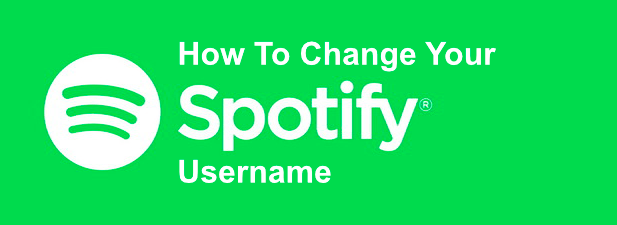
Можете ли вы изменить свое имя пользователя Spotify?
Прежде чем приступить к настройкам Spotify, чтобы изменить имя пользователя, важно понять ограничения. На самом деле вы не можете изменить свое имя пользователя Spotify, но вы можете изменить свое отображаемое имя в мобильном приложении Spotify, которое затем будет видно в вашем общедоступном профиле Spotify. .
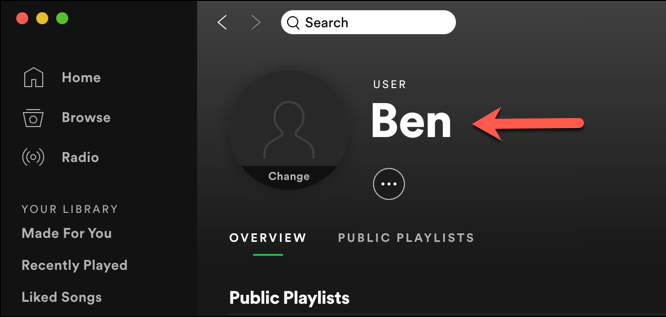
Это изменение будет применено к вашей учетной записи в целом. Это означает, что ваше обновленное отображаемое имя будет отображаться в вашем профиле в настольном приложении Spotify, в веб-плеере Spotify и в вашем общедоступном профиле, который смогут просматривать другие пользователи. Это имя вы и другие увидите, например, когда вы создадите совместный плейлист.
Вы не можете добавить собственное отображаемое имя с помощью веб-интерфейса или интерфейса рабочего стола, но в качестве альтернативы вы можете связать Spotify со своей учетной записью Facebook. Это приведет к тому, что ваше отображаемое имя будет обновлено и теперь будет использоваться имя, используемое в вашем профиле Facebook.
Как изменить отображаемое имя Spotify на Android, iPhone или iPad
Чтобы вручную настроить отображаемое имя для вашего профиля Spotify, вам необходимо сделать это с помощью мобильного приложения Spotify. Эти шаги актуальны только для стандартных пользователей Spotify. Если вы используете Приложение Spotify для детей, вы можете изменить отображаемое имя для детей с помощью приложения в области Родительские настройки .
Эти шаги одинаковы для пользователей Android, iPhone и iPad, поскольку интерфейс Spotify одинаков на всех платформах.
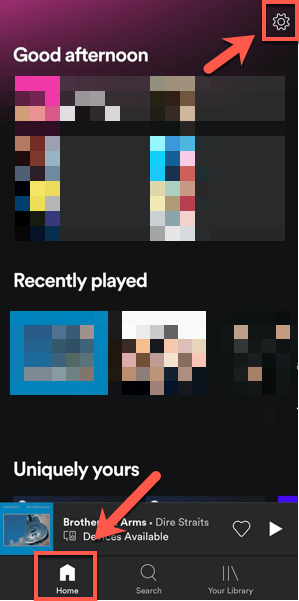
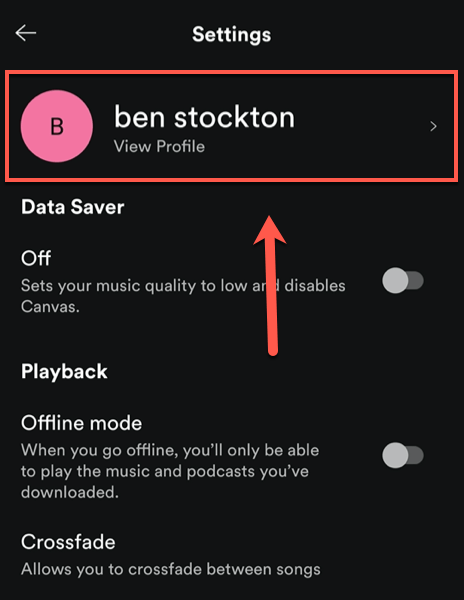
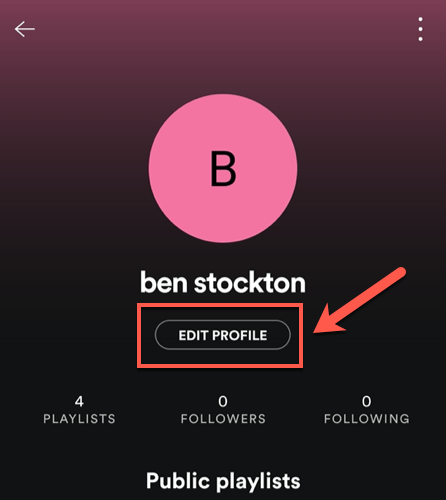
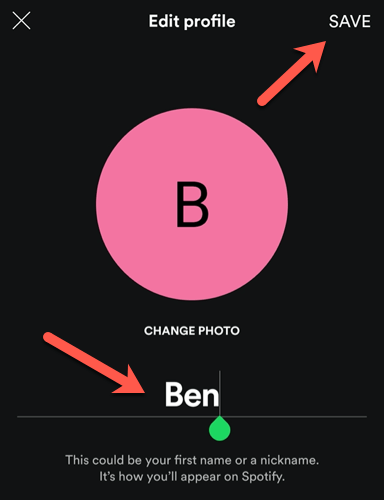
После внесения изменений вы вернетесь в свой общедоступный профиль. Здесь будет отображаться отображаемое имя обновления. Если вам понадобится изменить его в любой момент, повторите для этого шаги, описанные выше.
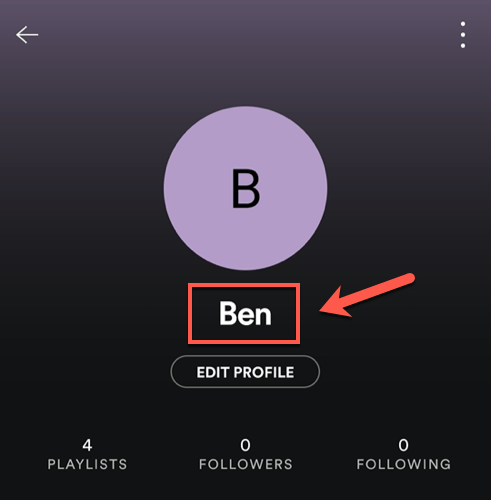
Любые внесенные вами изменения будут немедленно применены к вашему профилю и будут видны в вашем приложении Spotify на всех других платформах.
Использование вашего имени в Facebook в качестве отображаемого имени Spotify
Как мы уже упоминали, изменить отображаемое имя Spotify на настольных устройствах невозможно ни через настольное приложение Spotify, ни через веб-сайт. Однако вы можете связать свою учетную запись Facebook со Spotify с помощью настольного приложения, которое обновит отображаемое имя вашего профиля в соответствии с вашим именем в Facebook.
Этот процесс должен быть одинаковым на платформах Windows и Mac.
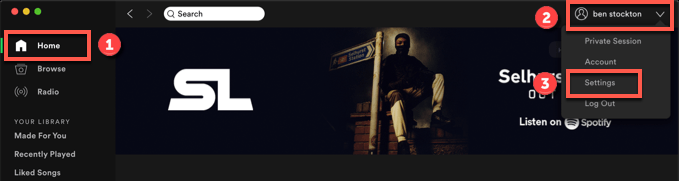
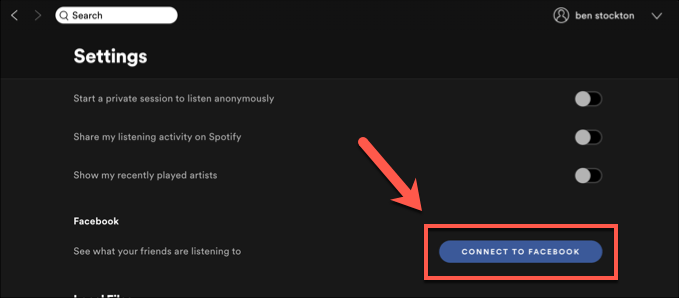
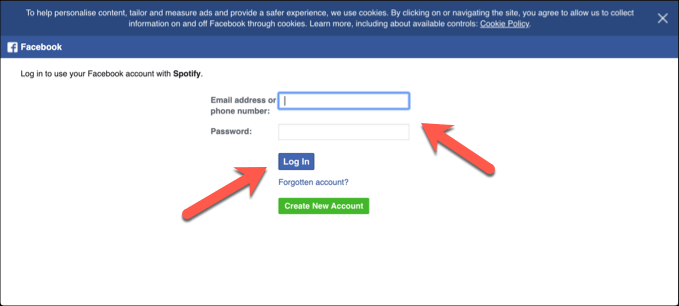
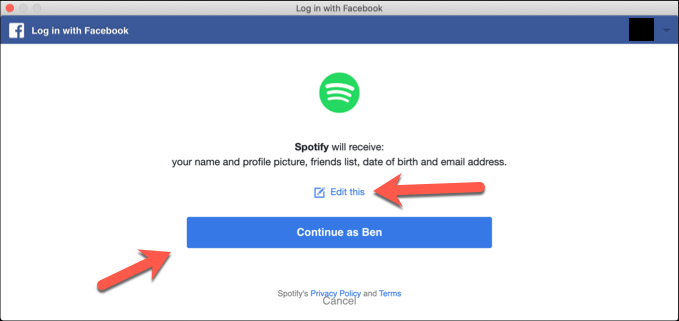
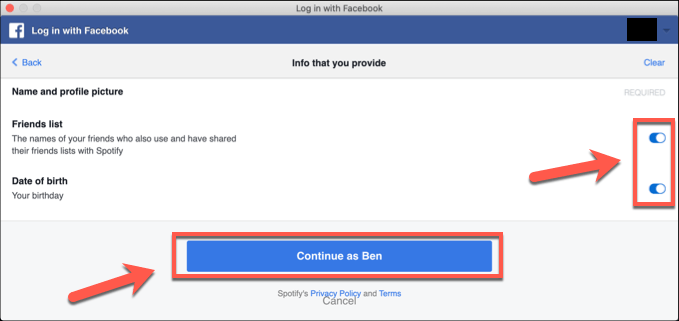
Ваша информация Facebook, включая ваше имя и отображаемое изображение, теперь должна быть видна в вашем профиле Spotify, заменив ранее существовавшее отображаемое имя. При необходимости вы сможете удалить эту ссылку позже.
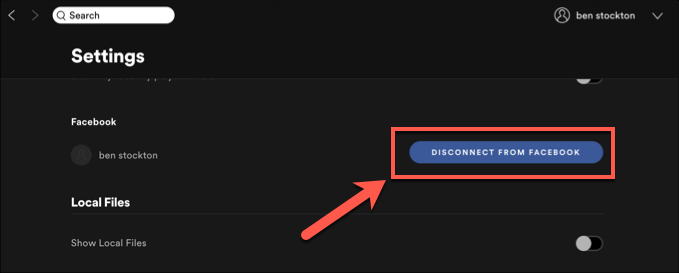
Связь между Spotify и Facebook здесь будет разорвана, но вам может потребоваться доступ к вашему Настройки конфиденциальности Facebook, чтобы полностью удалить все связи между Spotify и Facebook. При удалении ссылки ваше отображаемое имя должно вернуться к имени, установленному ранее вами (или автоматически Spotify).
Если вы не удалите соединение Spotify-Facebook в настройках конфиденциальности Facebook, вы сможете восстановить эту ссылку, снова нажав кнопку Подключиться из Facebook — ваше отображаемое имя должно немедленно обновиться. .
Как получить максимальную отдачу от Spotify
Знание того, как изменить свое имя пользователя Spotify, — это лишь один из многих Spotify: советы и рекомендации, которые вы можете использовать, чтобы максимально эффективно использовать сервис. Spotify является мультиплатформенным, поэтому вы можете воспроизводить одни и те же треки на своем ПК, мобильных устройствах или даже на своем Умная колонка Алекса.
Конечно, существуют альтернативные потоковые сервисы, если вам наскучили новые музыкальные рекомендации Spotify. Apple Музыка — хороший конкурент Spotify, и если вам нравится этот сервис, вы можете легко convert your Spotify playlists to Apple Музыка. Поделитесь с нами своими советами по потоковой передаче музыки в комментариях ниже..
.